GoPro를 TV에 연결하고 TV에서 GoPro를 시청하는 방법
TV에서 GoPro 비디오를 시청하면 사용자는 콘텐츠를 고화질로 시청하고 사랑하는 사람들과 함께 즐길 수 있습니다. 하지만 이를 위해서는 TV에서 GoPro를 시청하는 방법을 알아야 합니다. 대부분의 경우, 장치를 TV에 연결한 후에도 사용자가 TV에서 비디오를 열지 못할 수 있습니다. 이 기사에서는 TV에서 GoPro 비디오를 시청하는 가장 좋은 방법을 알려드립니다. 이 외에도 GoPro 비디오의 재생 문제를 해결하기위한 최상의 솔루션도 살펴볼 수 있습니다. 자세한 내용은 계속 읽어보세요.
방법 1. HDMI를 통해 TV에서 GoPro를 시청하는 방법
GoPro를 TV에 연결하는 가장 쉬운 방법은 HDMI 케이블을 사용하는 것입니다. 마이크로 HDMI-HDMI 케이블 어댑터가 필요하며 HDMI 입력이 있는 TV도 필요합니다.
요구 사항:- 1.마이크로 HDMI 출력이 있는 GoPro(히어로4 블랙, 히어로5 블랙, 히어로6 블랙, 히어로7 블랙, 히어로8 블랙(미디어 모드 포함), 히어로9 블랙(미디어 모드 포함), 히어로10 블랙(미디어 모드 포함))
- 2.HDMI 포트가 있는 TV;
- 3.마이크로 HDMI - HDMI 케이블 어댑터
HDMI를 통해 TV에서 GoPro를 재생하는 단계
이 방법을 사용하여 TV에서 GoPro를 재생하는 방법을 알아 보려면 아래 단계를 따르세요.
1.마이크로 HDMI-HDMI 어댑터를 사용하여 GoPro를 TV에 연결하여 시작하십시오.
2.HDMI 케이블을 TV에 연결하고 TV와 GoPro를 켭니다.

3.TV에서 올바른 HDMI 입력을 선택합니다. 사용자는 카메라에서 실시간 미리보기를 볼 수 있습니다.
4.GoPro에서 재생(재생, 플레이어) 모드로 이동합니다.

5.이제 TV에서 사진과 동영상을 보고 재생할 수 있습니다.
방법 2. GoPro를 TV에 연결하고 무선으로 비디오를 재생하는 방법
위의 방법을 사용하면 TV의 슬롯을 사용하여 GoPro를 TV에 연결할 수 있습니다. 케이블이 없으면 어떻게 하나요? 언제든지 무선 방법을 사용하여 스마트폰에서 스마트 TV로 GoPro 비디오를 전송할 수 있습니다. 단, 무선 연결이 고해상도 동영상 스트리밍을 관리하지 못할 수 있으므로 동영상 화질이 예상보다 떨어질 수 있다는 점을 기억하세요.
요구 사항:- 1.Apple AirPlay 또는 Google Cast(크롬캐스트)가 설치된 컴퓨터 또는 휴대폰;
- 2.화면 미러링을 지원하는 스마트 TV.
TV에서 GoPro 동영상을 무선으로 재생하는 단계
이 방법을 사용하여 TV에서 GoPro 비디오를 재생하는 방법을 알아 보려면 아래 단계를 따르세요.
1.스마트폰에서 GoPro Quik 앱을 다운로드하여 설치합니다.
2.GoPro를 열고 터치 디스플레이를 아래로 스와이프합니다.
3.여기에서 환경설정 >> 연결 >> 장치 연결 >> GoPro 앱으로 이동합니다.

4.스마트폰에서 앱을 실행하고 카메라 아이콘을 클릭하여 GoPro를 연결합니다.
5.미디어 보기를 클릭하고 카메라의 미디어 갤러리로 이동합니다.
6.TV를 켜고 Wi-Fi에 휴대폰으로 연결되어 있는지 확인합니다.
7.이제 설정으로 이동하여 휴대폰에서 AirPlay를 켭니다.
8.스마트폰에서 동영상을 재생합니다. 제어 버튼을 클릭하고 AirPlay를 켜고 장치 목록에서 TV를 선택합니다.

9.이제 TV에서 GoPro 비디오를 볼 수 있습니다.
방법 3. USB 드라이브를 통해 TV에서 GoPro 비디오를 재생하는 방법
GoPro를 TV에 연결하여 동영상을 시청하는 가장 좋은 방법 중 하나는 USB 플래시 드라이브를 사용하는 것입니다. 대부분의 TV에는 USB 포트가 제공되므로 USB 드라이브를 삽입하여 간단히 동영상을 볼 수 있습니다. 이 방법은 TV에서 4K 및 기타 고해상도 GoPro 동영상을 시청하는 데 이상적입니다.
요구 사항:- 1.USB 플래시 드라이브(4K 해상도로 4K 동영상을 시청하려면 USB 3.0 플래시 드라이브를 사용하는 것이 좋습니다);
- 2.USB 포트가 있는 컴퓨터;
- 3.USB 포트가 있는 TV.
USB 드라이브를 통해 TV에서 GoPro 동영상을 재생하는 단계
이 방법을 사용하여 TV에서 GoPro Hero 5를 재생하는 방법을 알아 보려면 아래 단계를 따르세요.
1.GoPro 장치에서 microSD 카드를 꺼내서 microSD 어댑터에 삽입합니다.
2.이 어댑터를 컴퓨터에 연결합니다.
3.TV에서 보고 싶은 비디오를 복사하여 컴퓨터에 붙여넣습니다.
4.USB 플래시 드라이브를 컴퓨터에 연결하고 GoPro 비디오 파일을 USB 플래시 드라이브로 전송합니다.
5.컴퓨터에서 USB 플래시 드라이브를 꺼내 TV에 연결합니다.
6.리모컨에서 소스 옵션을 클릭하고 USB 또는 외장 미디어로 이동합니다.

7.그러면 사용자는 재생할 GoPro 비디오를 선택할 수 있습니다.
방법 4. MicroSD 카드를 통해 TV에서 GoPro 비디오를 재생하는 방법
PC에서 비디오를 전송하는 번거 로움을 겪고 싶지 않고 TV에서 GoPro를 재생하고 싶다면이 방법이 적합합니다. SD 카드를 TV에 직접 삽입 할 수 있습니다.
요구 사항:- 1.SD 카드 어댑터 또는 microSD 카드 리더기(대부분의 microSD 카드에는 microSD - SD 카드 어댑터가 함께 제공되므로 장비 가방을 확인하세요);
- 2.SD/USB 카드 포트가 있는 TV.
마이크로SD 카드를 통해 TV에서 GoPro 동영상을 시청하는 단계
이 방법을 사용하여 TV에서 GoPro 동영상을 시청하는 방법을 알아 보려면 아래 단계를 따르세요.
1.GoPro SD 카드를 SD 카드 리더기에 연결합니다.
2.TV를 켜고 SD 카드 리더를 USB 포트에 연결합니다.

3.TV에서 설정을 열고 입력 >> USB/SD를 선택합니다.
4.이제 GoPro SD 카드의 비디오가 TV에 표시됩니다. 그리고 사용자는 리모컨을 사용하여 동영상을 재생할 수 있습니다.
TV가 GoPro 비디오를 감지하지 못함, 어떻게 해결하나요?
TV에서 GoPro 비디오를 재생하는 동안 문제가 발생했나요? GoPro 동영상은 HEVC 코덱으로 인코딩되며 이 코덱은 대부분의 TV와 호환되지 않기 때문에 TV가 GoPro 동영상을 인식하거나 감지하지 못합니다. 이 문제는 HitPaw Univd (HitPaw Video Converter)라는 강력한 비디오 변환기로 쉽게 해결할 수 있습니다. 이 도구는 모든 종류의 비디오 / 오디오 관련 문제를 관리하는 데 이상적인 전문 변환기입니다.
한 번의 클릭으로 GoPro 비디오를 TV 호환 형식으로 빠르게 변환 할 수 있습니다. HitPaw는 모든 GoPro 비디오를 지원하며 품질 저하없이 GoPro 비디오 변환을 제공합니다. 이 도구는 또한 비디오 코덱(H264 및 H265)을 직접 조정하고 번거로움 없이 비디오 비트 전송률을 변경할 수 있도록 도와줍니다. 이 도구를 사용하여 변환하는 방법을 알아 보려면 아래 단계를 따르기만 하면 됩니다.
1 단계:동영상 가져오기로 시작합니다. 비디오 추가 옵션을 클릭하여 비디오를 가져옵니다.

2 단계:왼쪽 하단에 있는 모두로 변환을 클릭하여 모든 동영상에 대해 하나의 출력 형식을 선택합니다.

3 단계:대상 폴더를 선택하고 변환을 클릭하여 동영상을 MP4 형식으로 변환합니다.

결론
지금까지 4K/1080p로 TV에서 GoPro를 시청하는 방법과 GoPro 재생 문제를 효과적으로 해결하는 방법을 알 수있는 가장 좋은 방법 몇 가지를 살펴 보았습니다.HitPaw Univd (HitPaw Video Converter)는 모든 종류의 비디오 / 오디오 관련 문제를 관리 할 수있는 최고의 도구라는 것이 분명합니다.


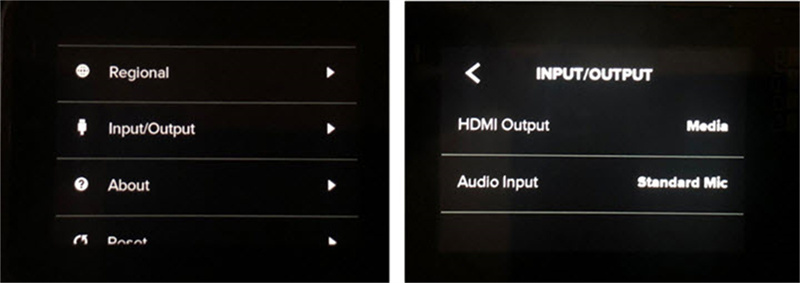
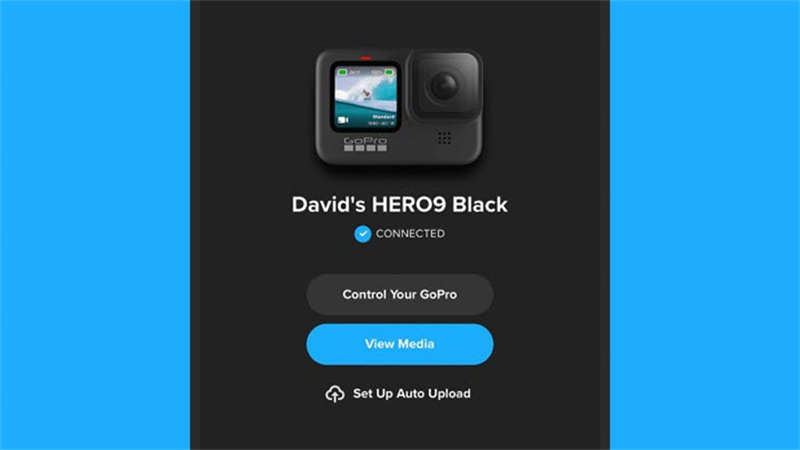
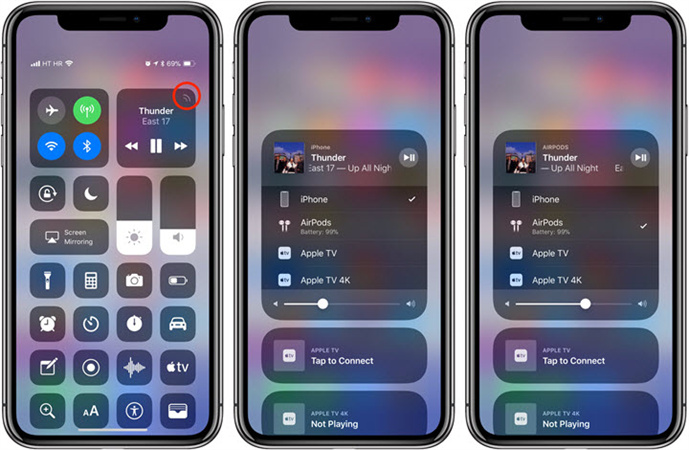
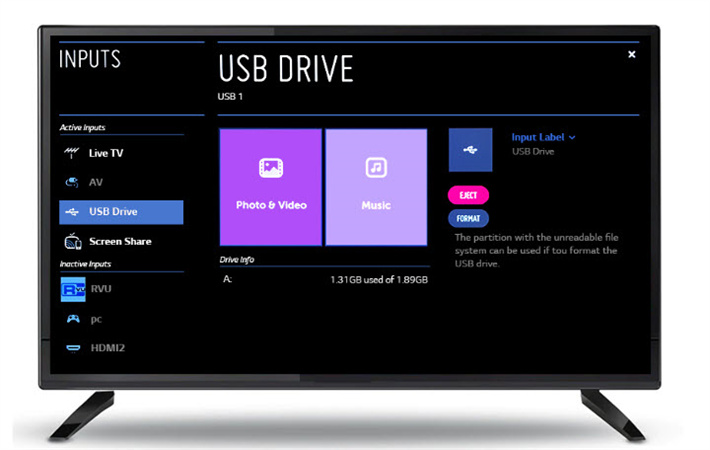









 HitPaw Edimakor
HitPaw Edimakor HitPaw FotorPea
HitPaw FotorPea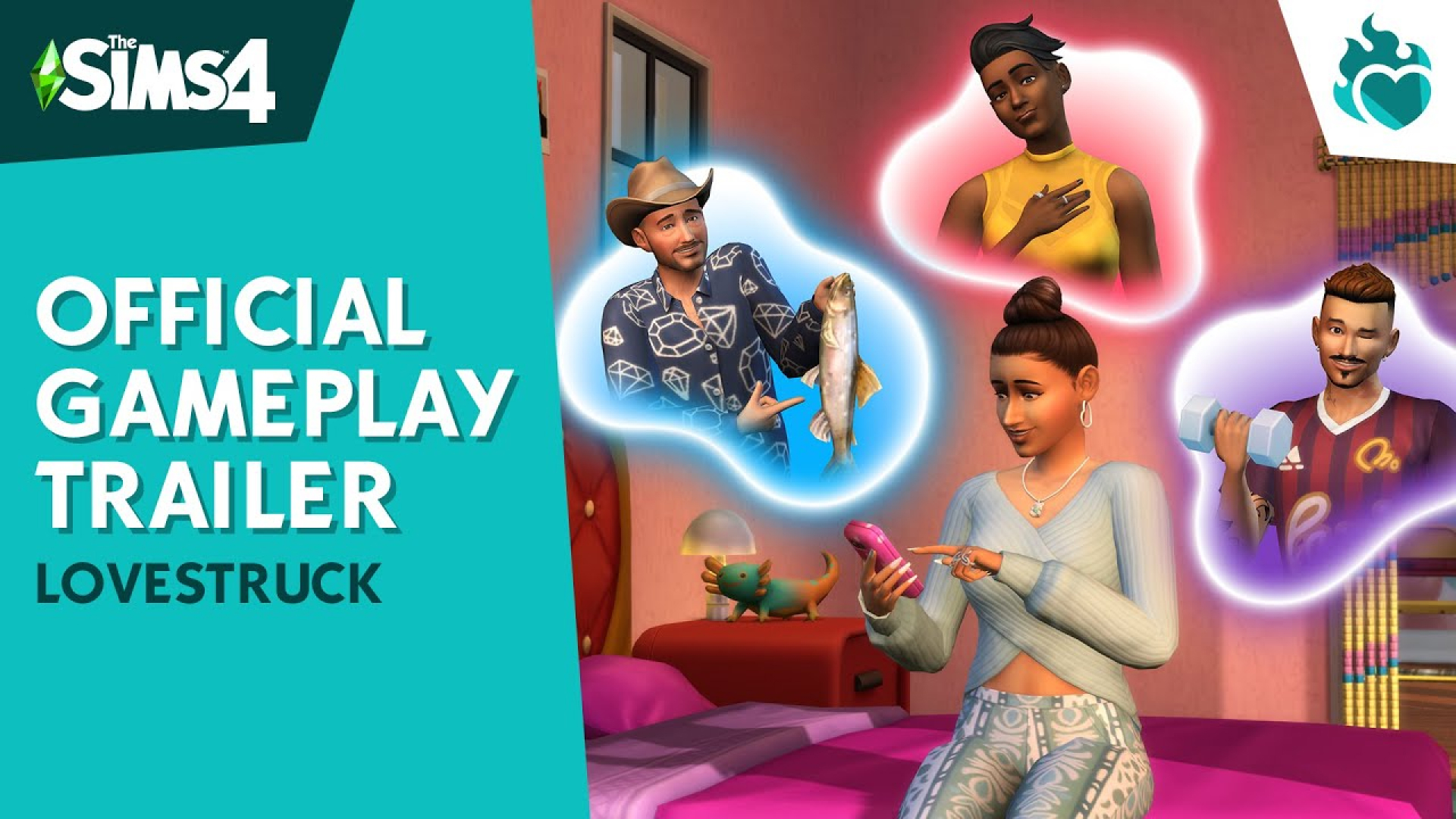

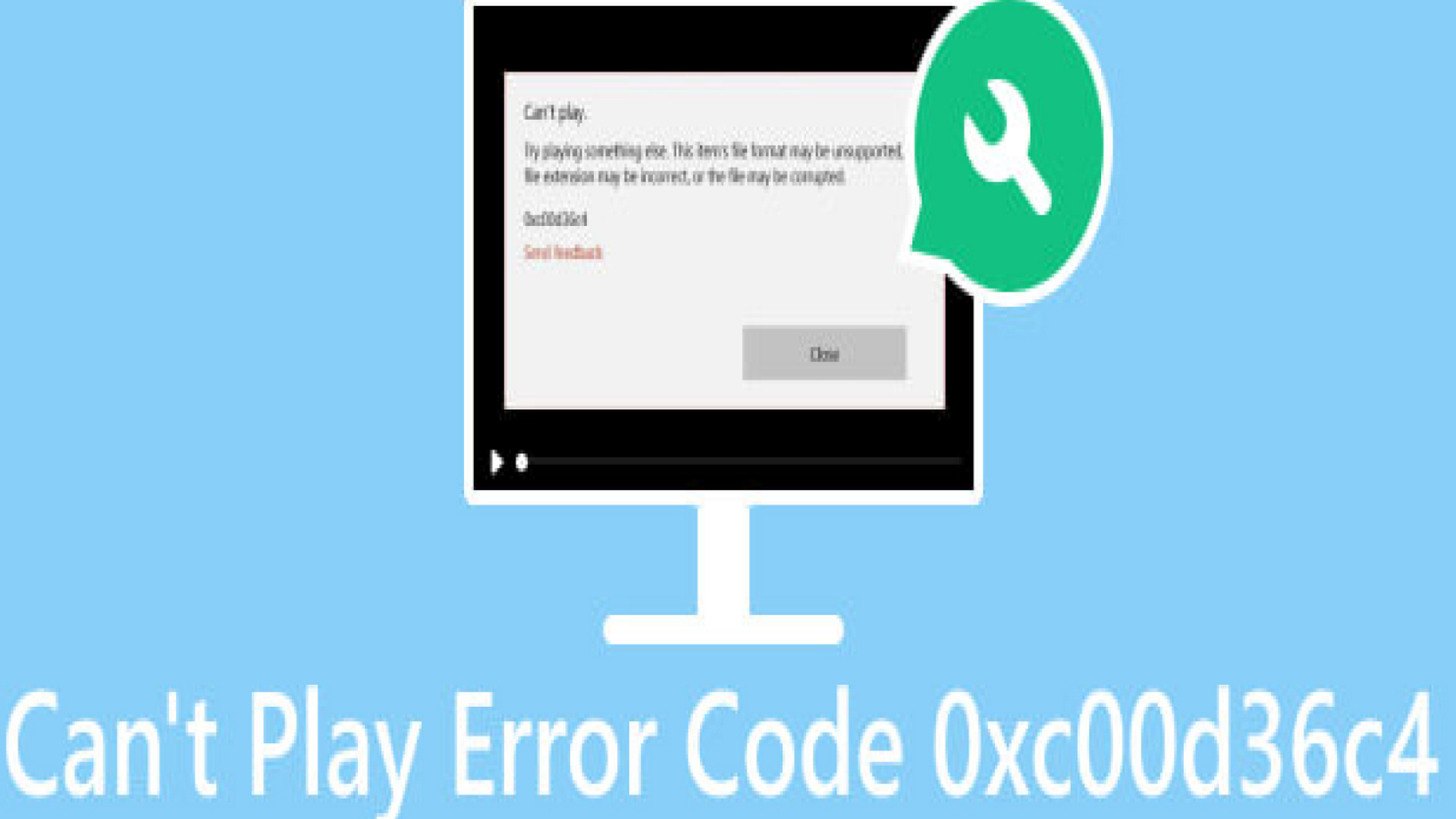

기사 공유하기:
제품 등급 선택:
김희준
편집장
새로운 것들과 최신 지식을 발견할 때마다 항상 감명받습니다. 인생은 무한하지만, 나는 한계를 모릅니다.
모든 기사 보기댓글 남기기
HitPaw 기사에 대한 리뷰 작성하기